CorelDRAW教程15-如何画梯形
来源:网络收集 点击: 时间:2024-08-30【导读】:
我们在cdr中可以利用基本形状工具直接画等腰梯形;如果我们想要画直角梯形,我们可以利用矩形工具先画一个矩形,然后把它修改为直角梯形;方法/步骤1/7分步阅读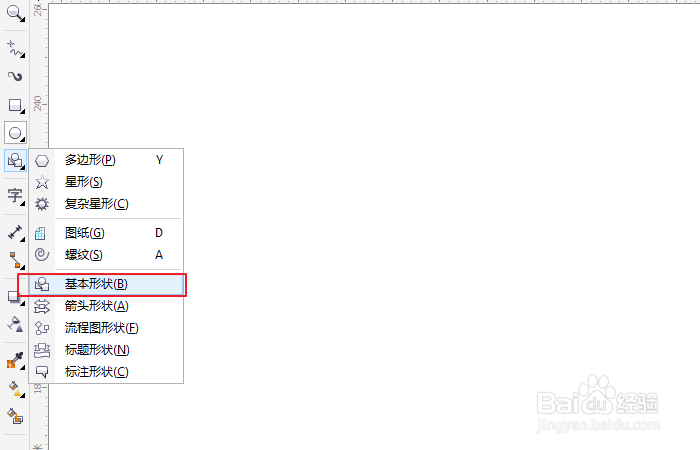 2/7
2/7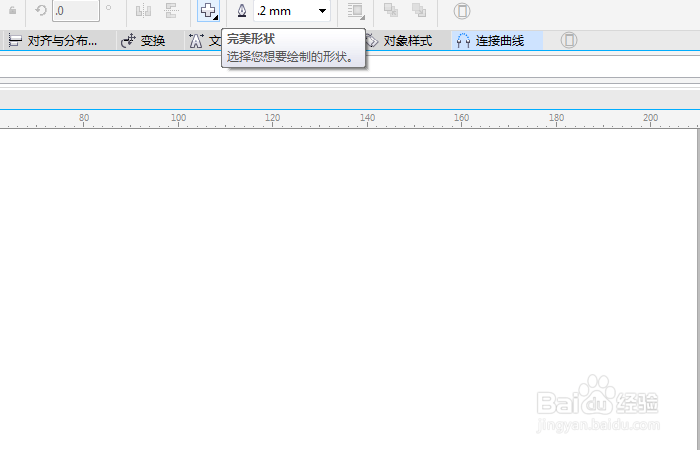
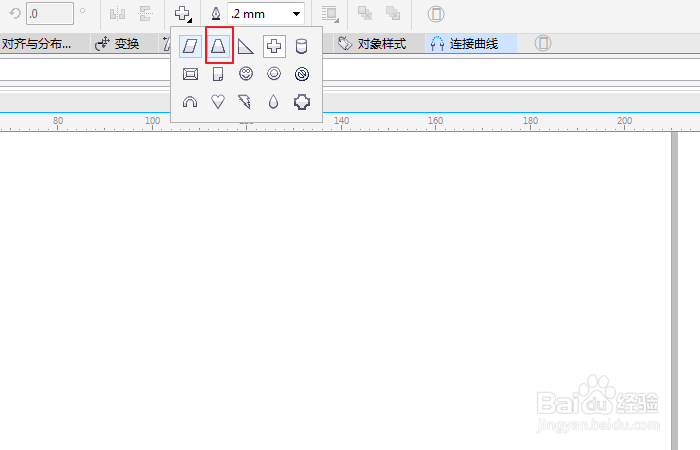 3/7
3/7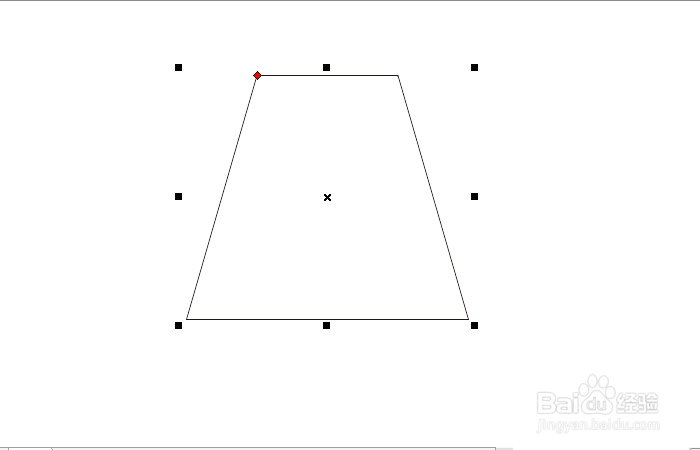

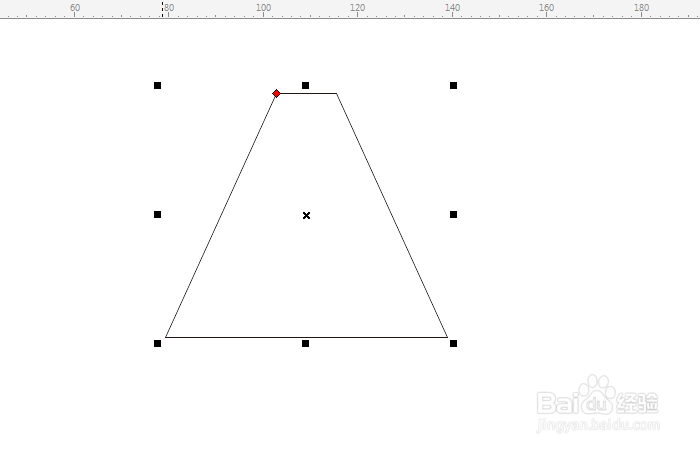 4/7
4/7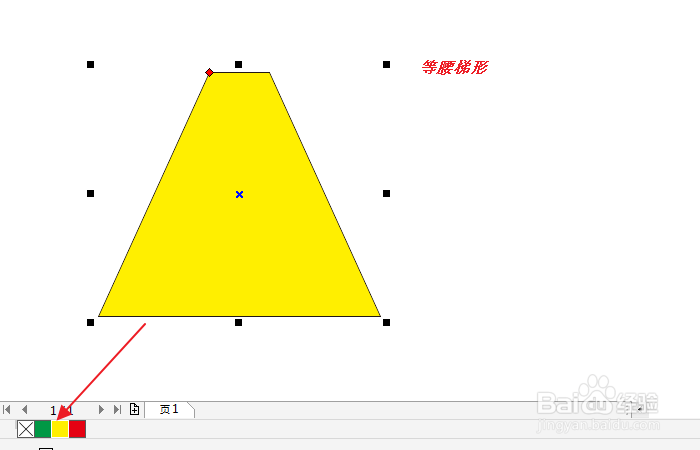 5/7
5/7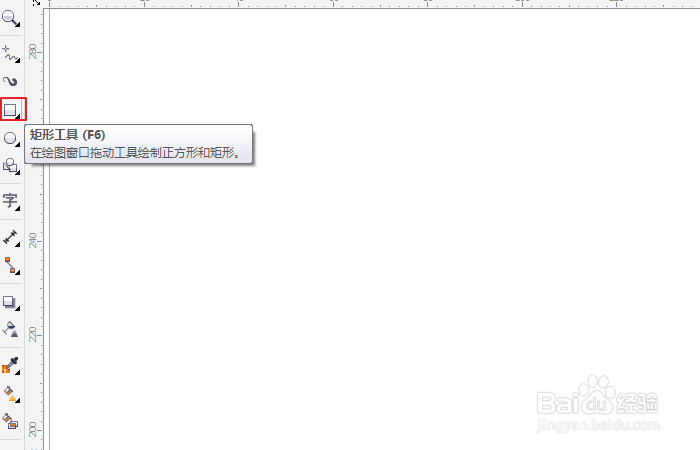
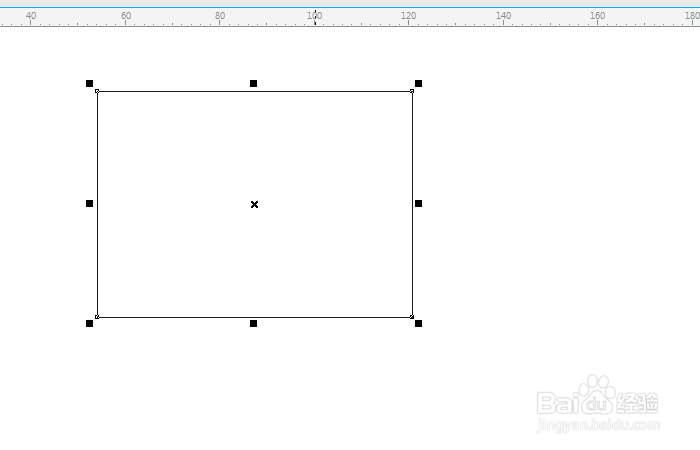 6/7
6/7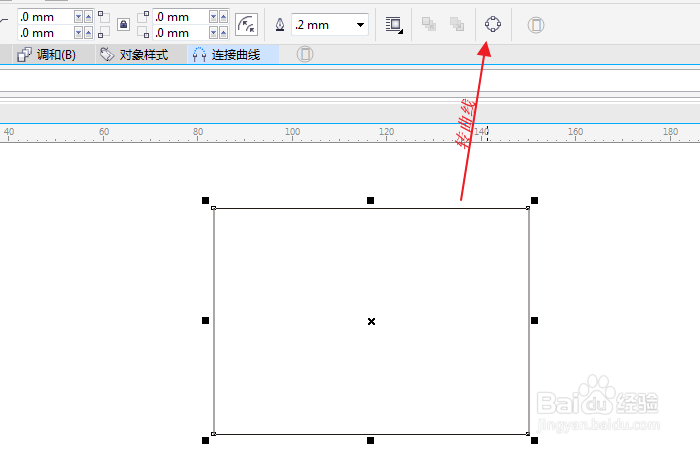 7/7
7/7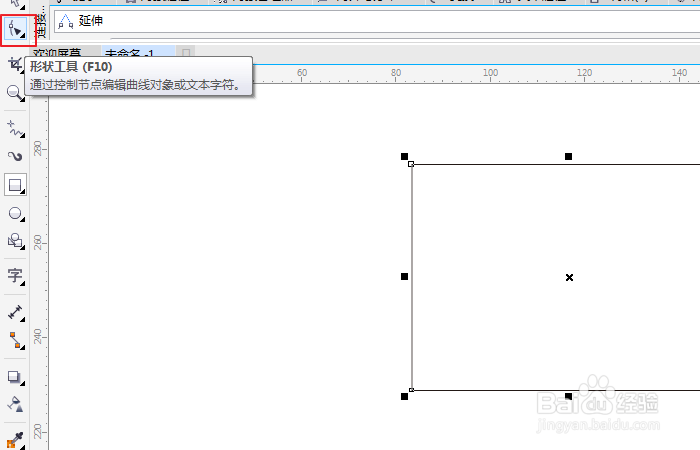
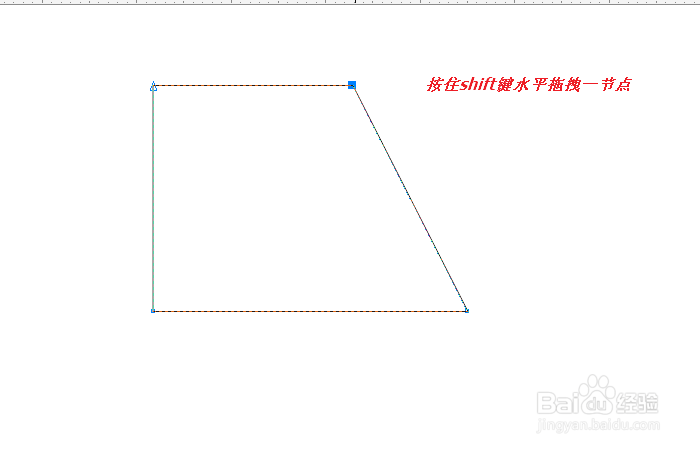
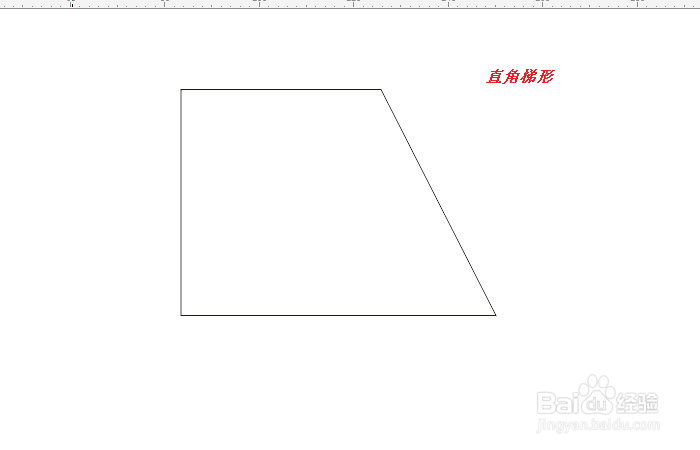 CDR画梯形CDR画等腰梯形CDR画直角梯形CDR怎样画梯形CDR怎么画梯形
CDR画梯形CDR画等腰梯形CDR画直角梯形CDR怎样画梯形CDR怎么画梯形
我们打开cdr软件,在左侧工具栏选择基本形状工具,如图所示;
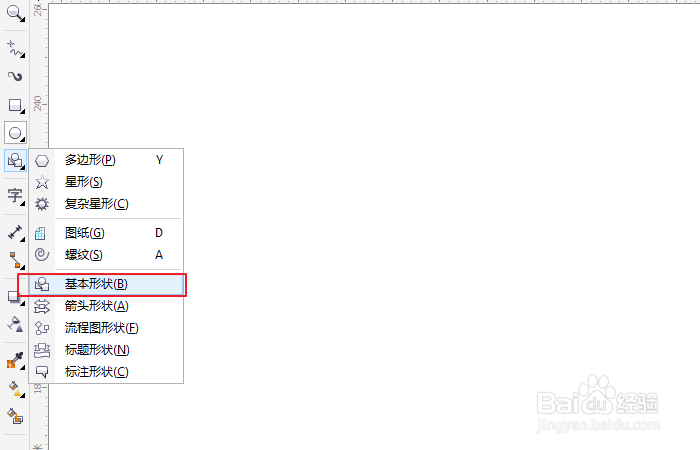 2/7
2/7然后我们选择一个等腰梯形的形状,在页面上画一个等腰梯形,如图所示;
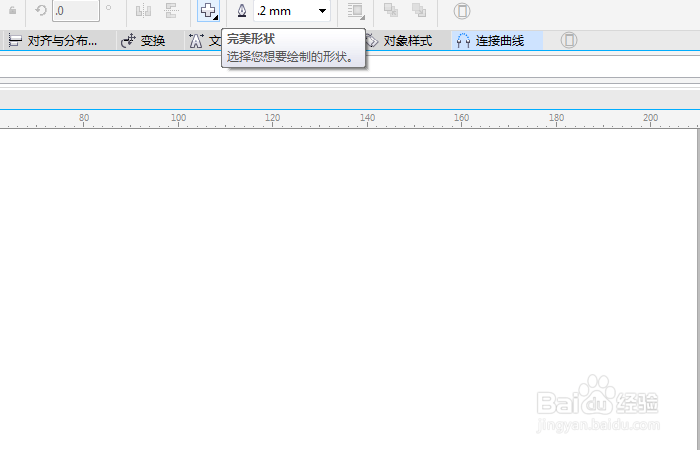
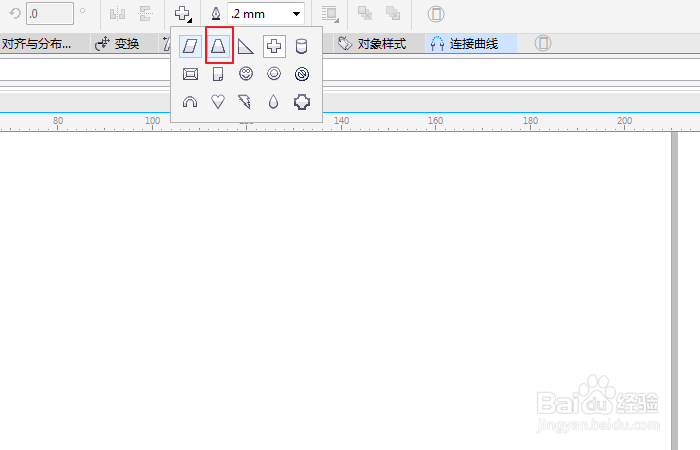 3/7
3/7画好梯形之后,我们可以点击红色节点来调整等腰梯形,如图所示;
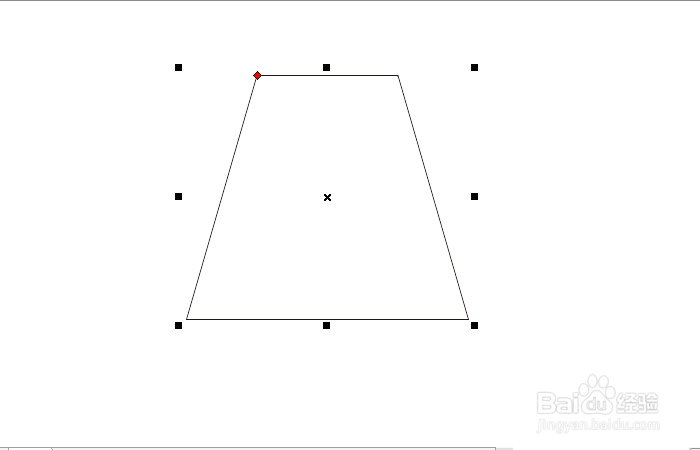

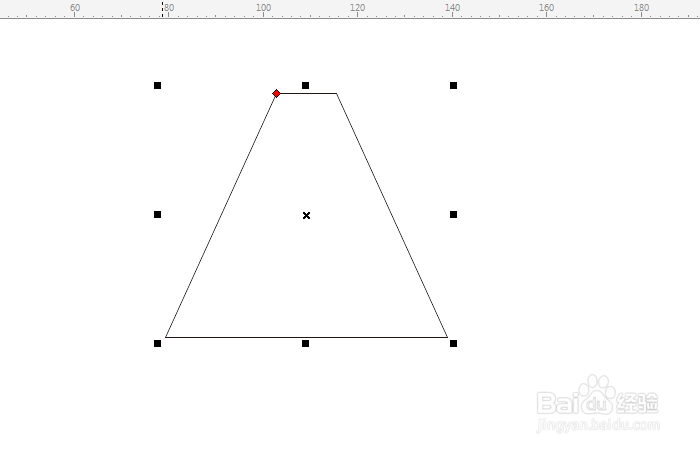 4/7
4/7我们可以给画好的等腰梯形填充一个颜色,如图所示;
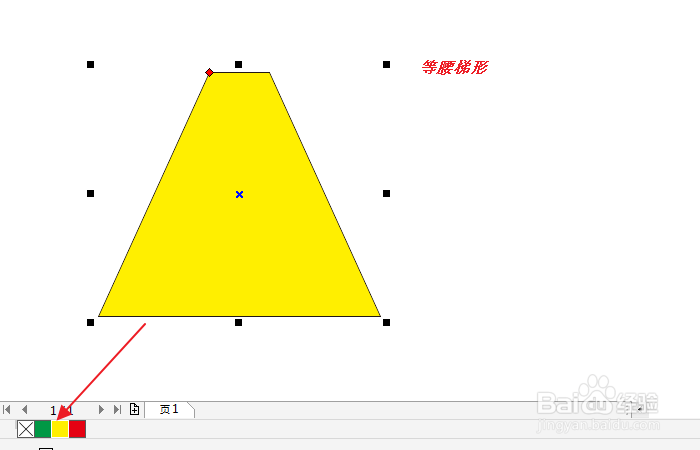 5/7
5/7下面我们开始画直角梯形,我们在左侧工具栏选择矩形工具,在页面上画一个矩形,如图所示;
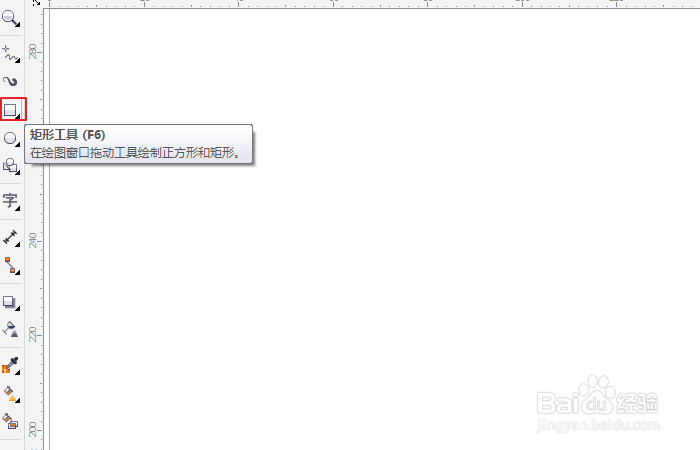
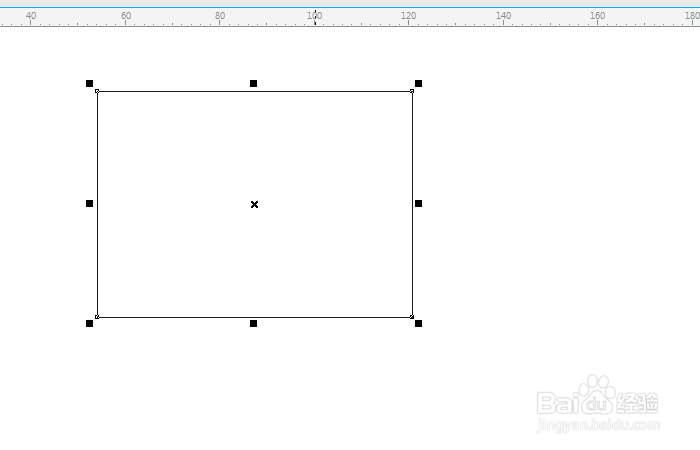 6/7
6/7然后我们点击转为曲线(快捷键是ctrl+q)工具,把矩形转为曲线,如图所示;
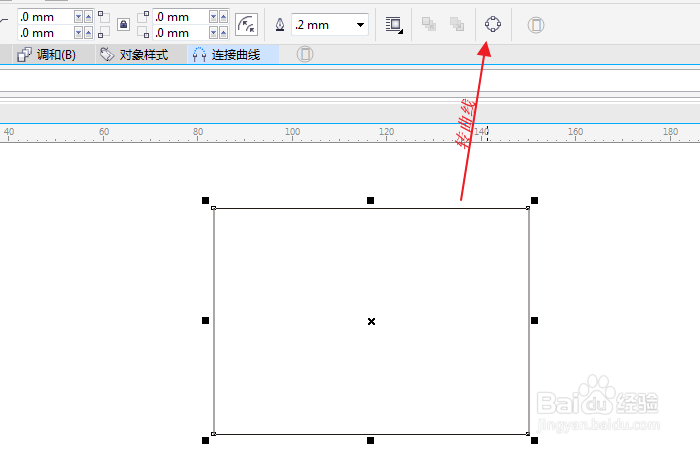 7/7
7/7最后我们点击形状工具,按住shift键水平拖拽矩形上边的一节点,如图所示;
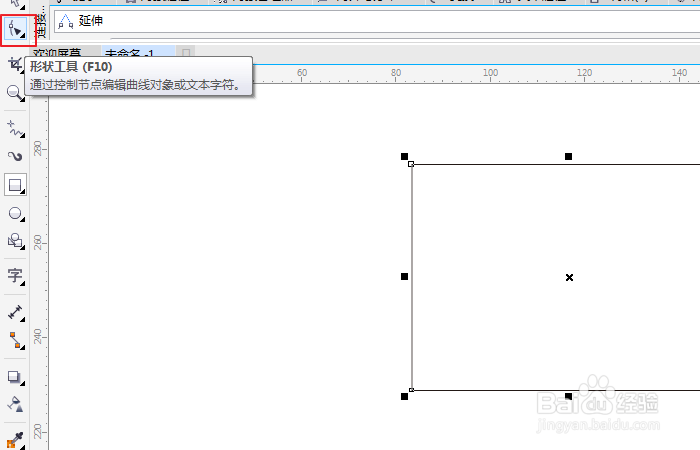
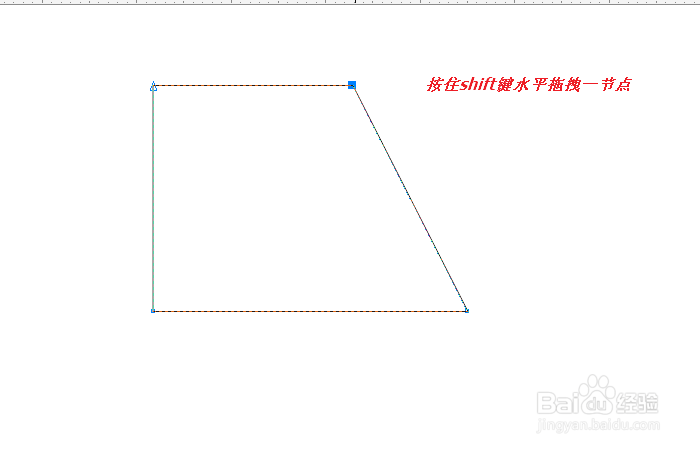
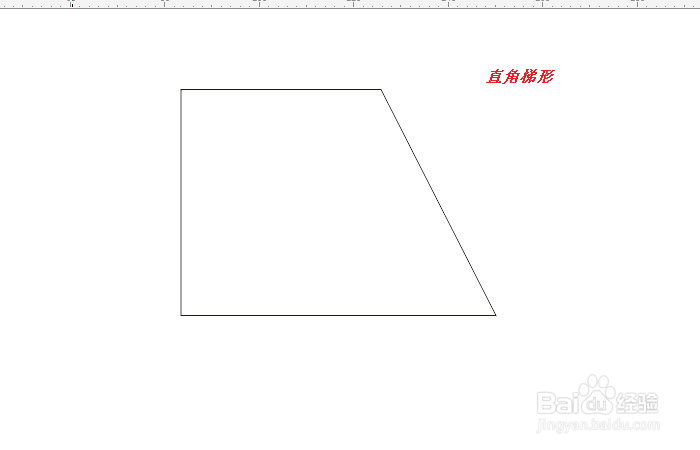 CDR画梯形CDR画等腰梯形CDR画直角梯形CDR怎样画梯形CDR怎么画梯形
CDR画梯形CDR画等腰梯形CDR画直角梯形CDR怎样画梯形CDR怎么画梯形 版权声明:
1、本文系转载,版权归原作者所有,旨在传递信息,不代表看本站的观点和立场。
2、本站仅提供信息发布平台,不承担相关法律责任。
3、若侵犯您的版权或隐私,请联系本站管理员删除。
4、文章链接:http://www.1haoku.cn/art_1172957.html
上一篇:懒羊羊怎样画?
下一篇:小红书创建群聊入口在哪里
 订阅
订阅